Cara Memperbaiki Ralat Kemas Kini Windows 80070436 di Windows 10
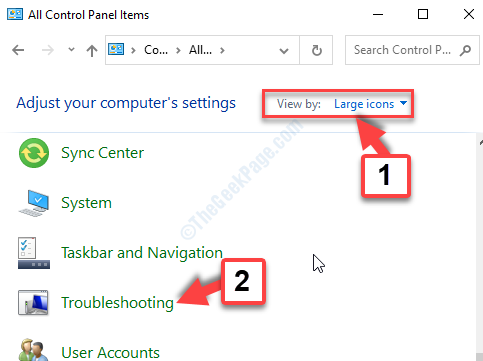
- 1527
- 345
- Dale Harris II
Kita semua mesti terus memasang kemas kini Windows terkini sebaik sahaja ia tersedia, untuk kesihatan sistem kami yang lebih baik. Walau bagaimanapun, pada masa -masa, anda mungkin mendapat kesilapan yang tidak dijangka yang menghalang anda meneruskan kemas kini. Satu masalah seperti itu ialah ralat kemas kini windows 80070436 di Windows 10 yang boleh sangat mengecewakan.
Ralat ini nampaknya merupakan bug atau sebaliknya kod yang muncul pada hampir semua versi Windows termasuk Windows 10. Walau bagaimanapun, perkara yang baik adalah, kesilapan ini dapat diperbaiki dengan mudah. Mari kita lihat bagaimana.
Kaedah 1: Dengan menjalankan penyelesaian masalah Windows Update
Langkah 1: Pergi ke Mula butang pada desktop dan taip anda Panel kawalan. Klik kiri atas hasilnya untuk membuka Panel kawalan tetingkap.
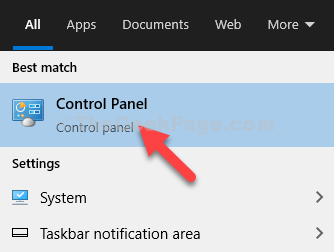
Langkah 2: Di dalam Panel kawalan tetingkap, pilih ke Lihat oleh - Ikon Besar Dan kemudian klik pada Penyelesaian masalah.
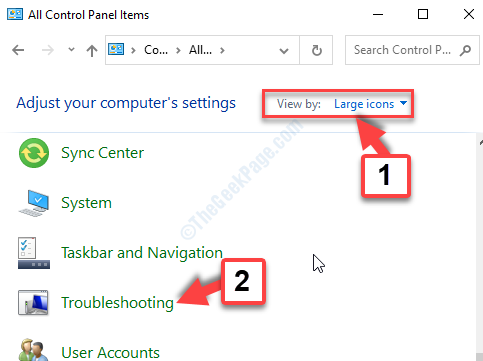
Langkah 3: Di tetingkap seterusnya, klik pada Lihat semua di sebelah kiri panel.
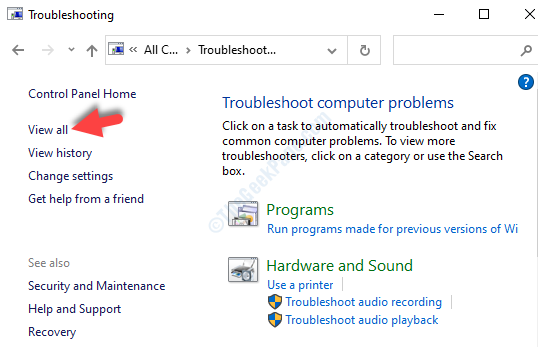
Langkah 4: Di tetingkap seterusnya, Menyelesaikan masalah masalah komputer, Cari dan klik Kemas kini Windows.
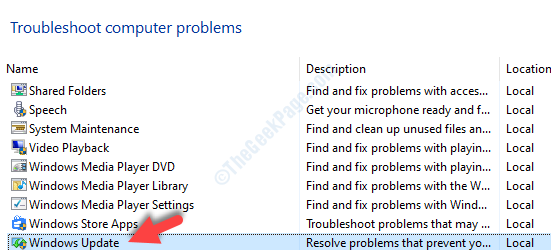
Langkah 5: Di dalam Kemas kini Windows tetingkap, klik pada Seterusnya dan ikuti arahan untuk menyelesaikan masalah untuk mengesan masalah dan memperbaikinya.
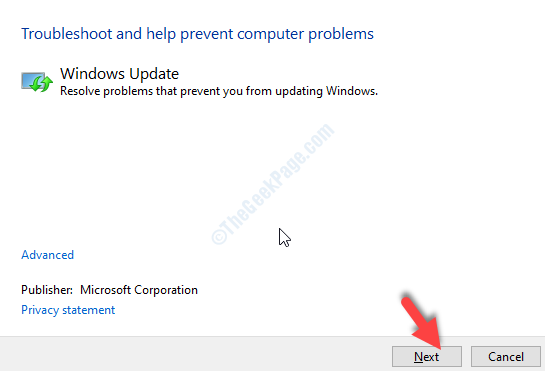
Setelah penyelesaian masalah selesai dan telah menetapkan ralat, mulakan semula PC anda dan cuba memuat turun dan memasang kemas kini, dan ia harus dikemas kini dengan lancar. Tetapi, jika masalah berterusan, cuba kaedah ke -2.
Kaedah 2: Dengan menetapkan semula komponen kemas kini Windows
Langkah 1: Pergi ke Mula butang pada desktop dan taip anda Arahan prompt Dalam bidang carian. Klik kanan atas hasilnya dan pilih Jalankan sebagai pentadbir untuk membuka Arahan prompt tetingkap dengan hak pentadbir.
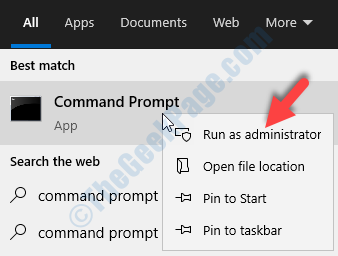
Langkah 2: Di dalam Arahan prompt tetingkap, taipkan arahan di bawah satu demi satu dan tekan Masukkan Selepas setiap arahan:
-
Berhenti bersih wuauserv
-
Net Stop Cryptsvc
-
bit berhenti bersih
-
Net Stop Msiserver
Ini akan menghentikan Bit, kriptografi, pemasang MSI, dan Perkhidmatan Kemas Kini Windows .
Langkah 3: Sekarang, taipkan arahan di bawah satu demi satu dan kemudian tekan Masukkan Selepas setiap arahan:
-
Ren C: WindowsSoftWaredistribution Softwaredistribution.lebih tua
-
Ren C: WindowsSystem32Catroot2 Catroot2.lebih tua
Ini akan menamakan semula Softwaredistribusi dan Catroot2 folder.
Langkah 4: Taipkan arahan di bawah satu demi satu dan tekan Masukkan Selepas setiap arahan:
-
Berhenti bersih wuauserv
-
Net Stop Cryptsvc
-
bit berhenti bersih
-
Net Stop Msiserver
Ini akan memulakan semula Bit, kriptografi, pemasang MSI, dan Perkhidmatan Kemas Kini Windows.
Sekarang, tutup Arahan prompt tetingkap, mulakan semula PC anda dan cuba memuat turun dan memasang kemas kini Windows dan anda tidak perlu lagi melihat ralat 80070436.
- « Halaman pemacu rosak melampaui akhir peruntukan ralat skrin biru
- Margin anda cukup kecil.Sebilangan kandungan anda mungkin memotong masalah pencetak pencetak »

